Konverter, rediger og komprimer videoer/lyder i 1000+ formater med høj kvalitet.
Hvordan fletter man AVI-filer? 5 værktøjer til perfekte resultater [med trin]
Kunne du forestille dig at transformere en masse AVI-filer til ét enkelt, glat videoindhold? Kan man virkelig flette AVI-filer sammen? Helt sikkert! Det er nemmere end du tror, især hvis du har det rigtige værktøj i hånden. Til dette formål er her samlet de 5 bedste værktøjer, der er designet til denne fletteoperation af AVI-filer. Uanset om du er førstegangsbruger eller en erfaren redigeringsmedarbejder, kan du få dit yndlingsværktøj til at flette AVI-videoer sammen, så du kan lave en poleret video på ingen tid.
Vejledningsliste
Den ultimative måde at flette AVI-filer på skrivebordet med høj kvalitet En gratis og alsidig AVI-afspiller - VLC Media Player Brug BRIZ AVI Joiner til enkle kontroller til at flette AVI-filer Nyd en AVI-sammenkobling i høj hastighed med Bandicut Video Joiner Sådan tilmelder du dig AVI ved hjælp af Easy Video Joiner til at starte med| AVI-fusion | Særlige funktioner |
| 4Easysoft Total Video Converter | Understøttelse af forskellige formater til både input og output med batchbehandling, redigering og konvertering af høj kvalitet. |
| VLC medieafspiller | Udover afspilningsfunktionaliteten kan den redigere videoer og håndtere undertekster og lydspor under sammenlægning. |
| BRIZ AVI Joiner | Simpelt og let værktøj til at flette AVI-filer hurtigt og uden omkodning. |
| Bandicut Video Joiner | Understøtter tabsfri videofletning for output i høj kvalitet med en hurtig videofletningsproces. |
| Nem videoforbinder | Har et simpelt træk-og-slip-system til hurtig upload og fokuserer på en hurtig og ligetil sammenfletning. |
Den ultimative måde at flette AVI-filer på skrivebordet med høj kvalitet
Med så mange muligheder i dag, 4Easysoft Total Video Converter skiller sig ud ved sine kraftfulde redigerings- og konverteringsfunktioner; alt kan gøres i høj kvalitet. Dette sofistikerede værktøj konverterer ikke kun videoer til mere end hundrede formater, herunder MP4, MOV, MKV og mere, men kan også nemt flette AVI-filer. Med blot en håndfuld klik kan du flette AVI-videoer til en enkelt fil. Det inkluderer også redigeringsfunktioner som klipning, beskæring, effekter, filtre osv., som kan forbedre det endelige output yderligere. Uanset hvad du gør, giver denne bedste AVI-videofletning dig mulighed for at personliggøre videooutputtet ved at justere opløsning, billedhastighed, kvalitet og så videre.

Flet AVI-filer og andre formater som MP4, MOV, MKV, MP3, AAC, FLAC osv.
Er optimeret til en hurtig sammenflettehastighed, hvilket sparer enormt meget tid for store projekter.
Bevarer den oprindelige høje kvalitet under hele og efter proceduren.
Et enkelt klik for at kombinere flere film med flere brugerdefinerede muligheder.
100% Sikker
100% Sikker
Trin 1Start med at lancere 4Easysoft Total Video ConverterBrug knappen "Tilføj filer" til at importere alle AVI-videoer, der skal flettes. Ellers kan du trække og slippe dem alle ind i uploadfeltet på hovedsiden.

Trin 2For at ordne sekvensen skal du trække hver AVI-video med musen og forbedre hver enkelt ved at klikke på knapperne "Rediger" (Stjernestavsikon) eller "Beskær" (Saksikon) nedenfor.
Derfra skal du glide til rullemenuen "Konverter alle til" i højre side af skærmen for at få adgang til alle tilgængelige formater. Her skal du vælge et outputformat, du ønsker, med en valgt profil, som du kan justere efter behov.
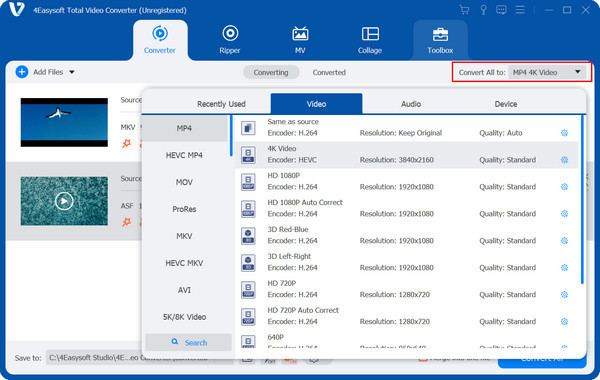
Trin 3Efter et stykke tid skal du markere feltet "Flet til én fil" nedenfor for at sikre, at alle AVI-videoer kombineres til én fil. Angiv derefter en placering og et navn til den, og fortsæt med at klikke på knappen "Konverter alle".
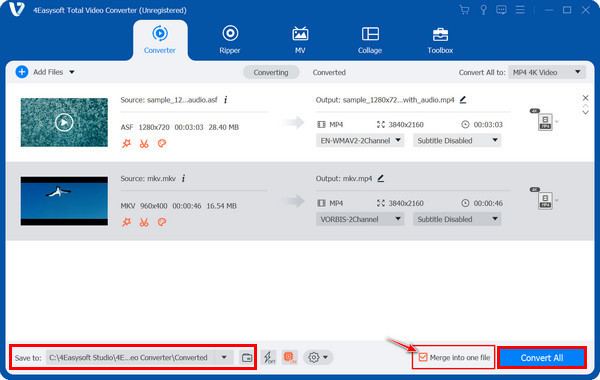
En gratis og alsidig AVI-afspiller - VLC Media Player
En af de mest populære AVI-videofusioner er VLC Media Player, en gratis og alsidig afspiller, der kan gøre mere end blot medieafspilning. Den leveres med videoredigeringsfunktioner, så du nemt kan fusionere AVI-filer via dens Konverter/Gem-funktion, hvor du kan uploade flere filer og vælge det ønskede outputformat. Selvom den er kraftfuld, er dens fusionsfunktioner noget begrænsede sammenlignet med konkurrenternes, men den er stadig praktisk til dine grundlæggende redigeringsopgaver som fusion.
Trin 1Start VLC Media Player på din computer. Start med menufanen "Medier" og vælg "Konverter/Gem". Fra dette vindue skal du vælge dine AVI-filer ved at klikke på knappen "Tilføj" og derefter klikke på knappen "Konverter/Gem".
Trin 2I det næste vindue skal du vælge det ønskede format i menuen "Profil". Se efter MP4-indstillingen. Vælg derefter en destination nedenfor, og giv din videofil et navn. Klik senere på knappen "Start" for at starte sammenfletteprocessen.
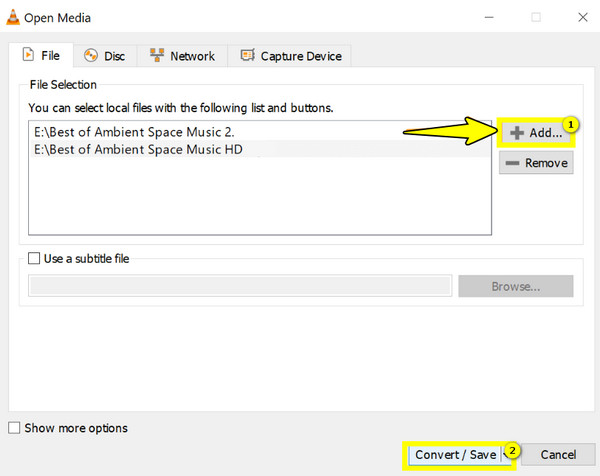
Brug BRIZ AVI Joiner til enkle kontroller til at flette AVI-filer
Hvis du ønsker noget, der udelukkende fokuserer på at flette AVI-filer uden den ekstra indsats, kan du bruge BRIZ AVI Joiner. Den tilbyder en simpel og brugervenlig hovedskærm, hvilket gør den velegnet til dem, der har brug for en uanstrengt løsning til at flette AVI-filer. Den kræver heller ikke omkodning, så den kombinerede operation udføres hurtigt og uden tab af kvalitet og ydelse.
Trin 1Åbn BRIZ AVI Joiner på dit skrivebord. Upload dine AVI-filer ved at klikke på knappen "Tilføj filer" (mappeikon). Hvis de er i den forkerte rækkefølge, skal du trække dem fra listen for at arrangere deres rækkefølge.
Trin 2Vælg nu en destinationsmappe, hvor de fusionerede AVI-videoer skal gemmes, og klik til sidst på knappen "Tilmeld" for at starte kombineringen.
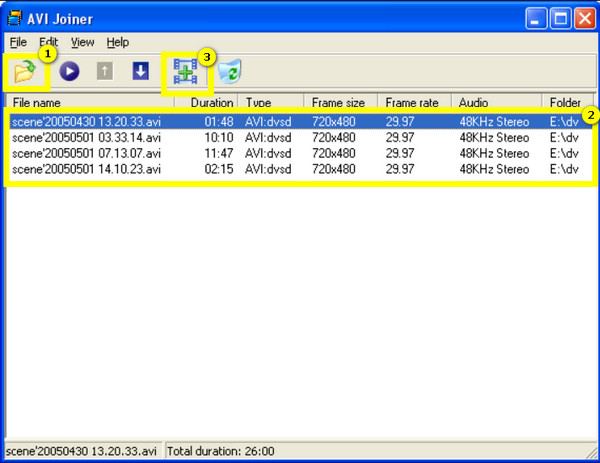
Nyd en AVI-sammenkobling i høj hastighed med Bandicut Video Joiner
For brugere, der prioriterer hastighed og kvalitet, er Bandicut Video Joiner det perfekte valg. Denne AVI-videofusion er berømt for sin hurtige behandling og evne til at flette AVI-filer uden at miste kvalitet. Derudover tilbyder Bandicut en billedpræcis samlingsfunktion, der giver dig mulighed for at kombinere alle filer med fuld kontrol. Dette sikrer, at dine flettede AVI-filer kører problemfrit, hvilket er perfekt for alle, der har en stor fil eller fil af høj kvalitet at arbejde på.
Trin 1Når Bandicut Video Joiner er startet, vil du blive præsenteret for tilstande som Klip, Split og Forbind. Klik her på knappen "Forbind" for at fortsætte.
Trin 2Tilføj dine AVI-filer, og træk og slip dem derefter i den ønskede rækkefølge. Sørg for, at outputformatet er indstillet til din smag, før du klikker på knappen "Start" for at starte fletningsprocessen.
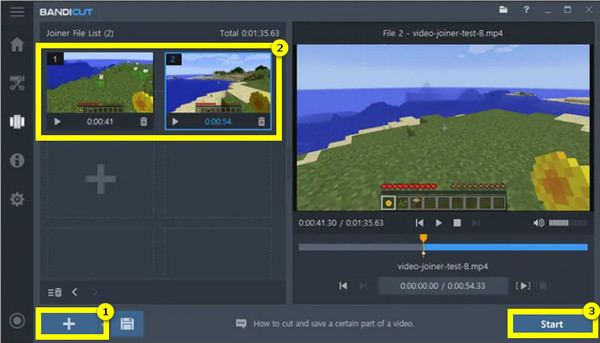
Sådan tilmelder du dig AVI ved hjælp af Easy Video Joiner til at starte med
I mellemtiden er Easy Video Joiner den ligefremme løsning for begyndere, der ønsker en enkel og problemfri måde at flette AVI-filer på. Programmet er designet med enkelhed i tankerne og kan prale af en træk-og-slip-grænseflade, så du hurtigt kan tilføje tonsvis af AVI-filer og flette dem sammen til én videofil. Du vil helt sikkert ikke blive overvældet af funktionerne, da denne AVI-videofletning kun fokuserer på fletning. Du vil måske opleve, at den mangler et par aspekter, som f.eks. redigeringsmuligheder, men dens brugervenlige natur gør den til et godt udgangspunkt for alle, der hurtigt vil flette videoer sammen.
Trin 1Start Easy Video Joiner. Gennemse og importer dine AVI-videoer ved at klikke på knappen "Tilføj filer". Når de er tilføjet, skal du huske at arrangere dem i den rigtige rækkefølge ved at klikke på en fil og derefter vælge enten knapperne "Flyt op" eller "Flyt ned" på siden.
Trin 2Klik derefter på knappen "Gennemse" for at angive en destinationssti. Klik til sidst på knappen "Forbind" for at starte kombineringsprocessen. Senere kan du afspille den fusionerede fil med det samme.
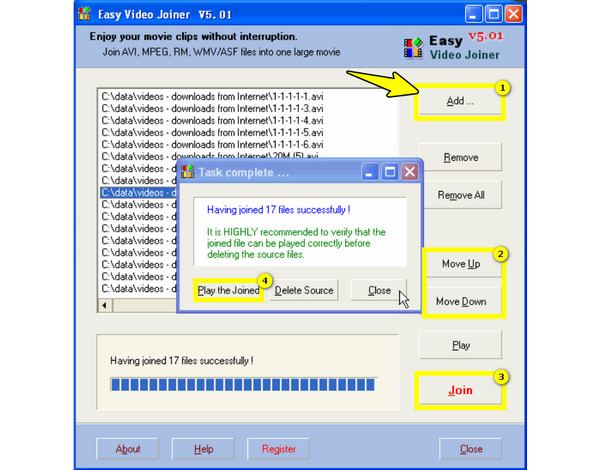
Konklusion
En simpel opsummering! Når det kommer til at flette AVI-videoer, diskuteres der i dag adskillige værktøjer til forskellige behov og brugerpræferencer. Fra en gratis og alsidig medieafspiller til et værktøj, der udelukkende fokuserer på at flette AVI-filer, er der helt sikkert et til dig. For alle, der ønsker både hastighed og kvalitet, 4Easysoft Total Video Converter er det bedste valg. Dette funktionsrige værktøj fusionerer ikke kun AVI-filer, men har også videoredigering, en konverter, en komprimeringsenhed og mere, alt imens det bevarer den samme originale output i høj kvalitet. Så grib det i dag og få den redigeringsoplevelse, du fortjener mest.
100% Sikker
100% Sikker



